Оставен на собствените си устройства, Dock на вашия Mac е малко повече от списък с изпълнявани приложения плюс кош за боклук. Вероятно вече знаете, че можете да принудите приложенията да се придържат в Dock за бързо стартиране и че можете да плъзнете всяка папка в Dock и просто щракнете върху нея, за да видите вътре. Но знаете ли, че можете да добавяте специални папки, които ви показват последните ви документи, приложения, любимите ви елементи и други?
Папката с последните документи си струва цената само на този съвет (което е $ 0 BTW), защото тя следи всичките ви наскоро използвани документи навсякъде на вашия Mac и ги събира на едно място. Ако сте човек, който има десктоп, затрупан с почти всички ваши документи, тогава бърз достъп до този файл, който използвахте преди малко - и се кълнете, че е бил точно тук, о, Боже, къде е отишъл - е a спасител.
Ето как да го добавите.
Как работи стека от последните документи
„Стекът“ на последните елементи работи точно като всяка друга папка в Dock. Разликата е, че вместо да съдържа нещата, които сте пуснали в него, стекът се попълва автоматично от macOS. Така че, просто щракнете върху иконата и нагоре ще се появи панел с вашите десет най -нови документа вътре. Щракнете върху някой от тях, за да отворите този елемент, точно както щракнете двукратно върху него във Finder.
Можете също Натиснете Command елемент (щракнете с мишката или тракпада, докато държите натиснат клавиша CMD) и документът ще бъде разкрит в нов прозорец на Finder. Това е чудесен начин да отворите скорошен документ - можете просто да го разкриете във Finder, вместо да се налага да отваряте върха на прозорец на Finder и да пробивате пътя си до където и да сте го оставили.
Как да добавите стек от скорошни документи към Dock на Mac
Този трик изисква да въведете текст в приложението Terminal, което може да отблъсне някои хора. Като насърчение, ето списък на видовете стекове, които можете да добавите към Dock:
- Скорошни приложения
- Последни документи
- Последни сървъри
- Любими томове
- Любими предмети
За да добавите стека от скорошни елементи, просто отворете приложението Terminal (намира се в Приложения> Помощни програми) и въведете следния ред в текстовото поле, което се отваря, след което натиснете връщане.
по подразбиране пишете com.apple.dock persistent-others -array-add '{"tile-data" = {"list-type" = 1; }; "tile-type" = "последните плочки"; }
Това ще добави стека, но за да го видите, трябва да стартирате отново Dock. Тази линия се грижи за това. Поставете или въведете:
killall Dock
Или, ако предпочитате, можете да направите цялата партида наведнъж:
по подразбиране пишете com.apple.dock persistent-others -array-add '{"tile-data" = {"list-type" = 1;}; "tile-type" = "recents-tile";} '; killall Dock
Както винаги, уверете се, че сте доволни от всяка команда, която изпълнявате в терминала. Само няколко букви, комбинирани с парола, могат да изтрият цялото ви устройство.
Персонализирайте стека от скорошни елементи
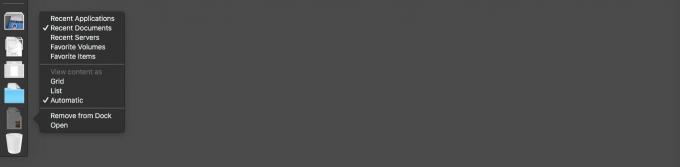
Снимка: Култът към Mac
След като сте добавили стек, можете да промените съдържанието му по всяко време, само като щракнете с десния бутон върху него. Това извежда контекстното меню на екранната снимка в горната част на този раздел и можете да избирате от това. Задал съм моите на „Последни документи“, тъй като те често са широко разпространени в различни части на моя Mac, докато приложения, томове или каквото и да било друго там могат да бъдат намерени събрани на едно място.
Ако смятате, че бихте могли да направите с няколко от тези стекове във вашия Dock, всеки от които показва различно съдържание, тогава просто повторете командата на терминала по -горе за всеки нов стек, който искате да добавите. Тогава не забравяйте да ги използвате няколко пъти, за да създадете навик.
